Анализ журналов действий Microsoft Entra с помощью Log Analytics
После интеграции журналов действий Microsoft Entra с журналами Azure Monitor можно использовать возможности журналов Log Analytics и Azure Monitor для получения аналитических сведений о вашей среде.
Сравните журналы входа Microsoft Entra с журналами безопасности, опубликованными Microsoft Defender для облака.
Устраните проблемы с производительностью на странице входа вашего приложения, сопоставляя данные о производительности из Azure Application Insights.
Анализируйте пользователей с высоким риском и журналы обнаружения рисков, связанных с защитой идентификации, чтобы выявлять угрозы в вашей среде.
В этой статье описывается анализ журналов действий Microsoft Entra в рабочей области Log Analytics.
Предварительные условия
Чтобы проанализировать журналы действий с помощью Log Analytics, вам потребуется:
- Рабочий клиент Microsoft Entra с лицензией Microsoft Entra ID P1 или P2, связанной с ней.
- Рабочая область Log Analytics и доступ к этой рабочей области
- Соответствующие роли для Azure Monitor и Microsoft Entra ID
Рабочая область Log Analytics
Необходимо создать Log Analytics workspace. Существует несколько факторов, определяющих доступ к рабочим областям Log Analytics. Вам нужны правильные роли для рабочей области и ресурсов, отвечающих за отправку данных.
Дополнительные сведения см. в статье "Управление доступом к рабочим областям Log Analytics".
Роли Azure Monitor
Azure Monitor предоставляет две встроенные роли для просмотра данных мониторинга и редактирования параметров мониторинга. Управление доступом на основе ролей Azure (RBAC) также предоставляет две встроенные роли Log Analytics, предоставляющие аналогичный доступ.
Просмотр.
- Monitoring Reader (Читатель данных мониторинга)
- Обозреватель Лог Аналитики
Просмотр и изменение параметров:
- Участник мониторинга
- Участник Log Analytics
Дополнительные сведения о встроенных ролях Azure Monitor см. в статье "Роли", "Разрешения" и "Безопасность" в Azure Monitor.
Дополнительные сведения о ролях Log Analytics см. в статье о встроенных ролях Azure.
Роли Microsoft Entra
Доступ только для чтения позволяет просматривать данные журнала идентификатора Microsoft Entra внутри книги, запрашивать данные из Log Analytics или читать журналы в Центре администрирования Microsoft Entra. Обновление доступа добавляет возможность создавать и изменять параметры диагностики для отправки данных Microsoft Entra в рабочую область Log Analytics.
Прочитайте:
- Просмотрщик отчетов
- Читатель данных о безопасности
- Всемирный читатель
Обновление.
- Администратор безопасности
Дополнительные сведения о встроенных ролях Microsoft Entra см. в статье о встроенных ролях Microsoft Entra.
Доступ к Log Analytics
Чтобы просматривать журналы Log Analytics Microsoft Entra ID, необходимо уже отправлять ваши журналы действий из Microsoft Entra ID в рабочую область Log Analytics. Этот процесс рассматривается в статье " Как интегрировать журналы действий с Azure Monitor ".
Авторизуйтесь в Центре администрирования Microsoft Entra как минимум с ролью Читатель отчетов.
Перейдите к Идентификация>Мониторинг и здоровье>Аналитика журналов. Выполняется поисковый запрос по умолчанию.
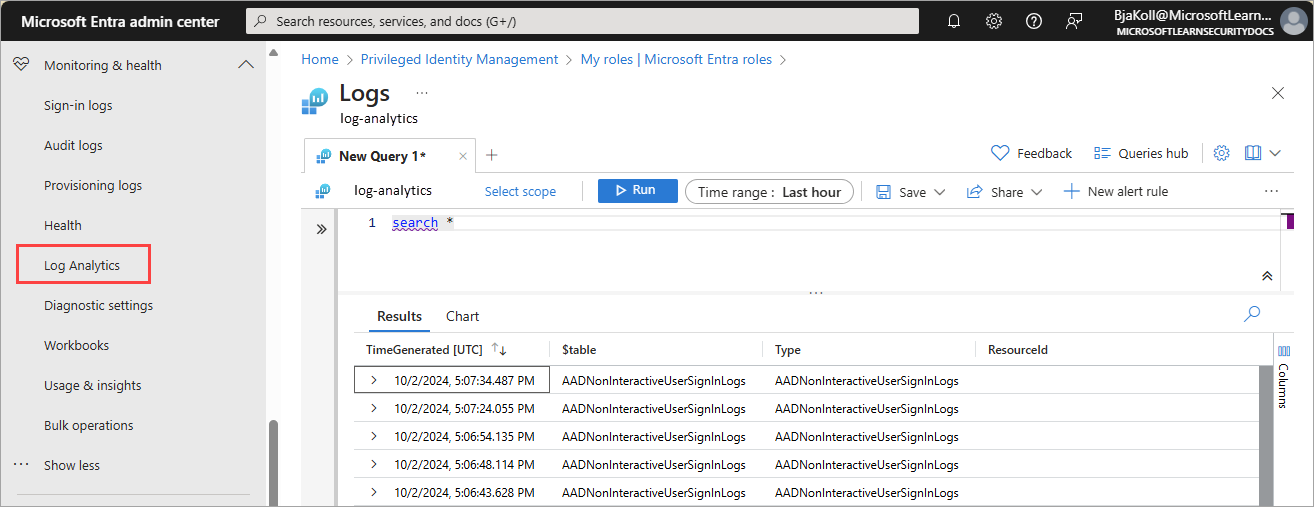
Разверните категорию LogManagement , чтобы просмотреть список связанных с журналом запросов.
Выберите или наведите указатель мыши на имя запроса, чтобы просмотреть описание и другие полезные сведения.
Разверните запрос из списка, чтобы просмотреть схему.
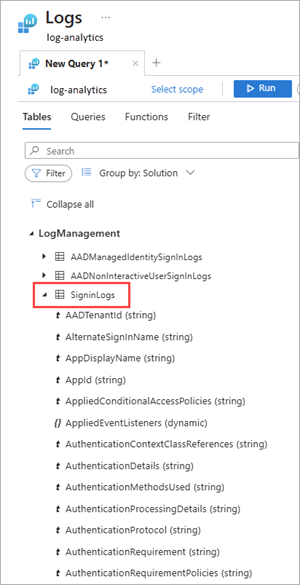
Журналы активности запросов
Вы можете выполнять запросы к журналам действий, которые направляются в рабочую область Log Analytics. Например, чтобы получить список приложений с наибольшим количеством входов на прошлой неделе, введите следующий запрос и нажмите кнопку "Выполнить ".
SigninLogs
| where CreatedDateTime >= ago(7d)
| summarize signInCount = count() by AppDisplayName
| sort by signInCount desc
Чтобы найти события рискованного входа, используйте следующий запрос:
SigninLogs
| where RiskState contains "atRisk"
Чтобы получить наиболее значимые события аудита за последнюю неделю, используйте следующий запрос.
AuditLogs
| where TimeGenerated >= ago(7d)
| summarize auditCount = count() by OperationName
| sort by auditCount desc
Чтобы суммировать количество событий подготовки в день, выполните следующие действия:
AADProvisioningLogs
| where TimeGenerated > ago(7d)
| summarize count() by Action, bin(TimeGenerated, 1d)
Проведите 100 событий настройки и спрогнозируйте ключевые свойства.
AADProvisioningLogs
| extend SourceIdentity = parse_json(SourceIdentity)
| extend TargetIdentity = parse_json(TargetIdentity)
| extend ServicePrincipal = parse_json(ServicePrincipal)
| where tostring(SourceIdentity.identityType) == "Group"
| project tostring(ServicePrincipal.Id), tostring(ServicePrincipal.Name), ModifiedProperties, JobId, Id, CycleId, ChangeId, Action, SourceIdentity.identityType, SourceIdentity.details, TargetIdentity.identityType, TargetIdentity.details, ProvisioningSteps
| take 100